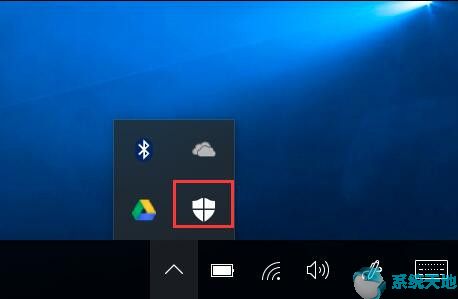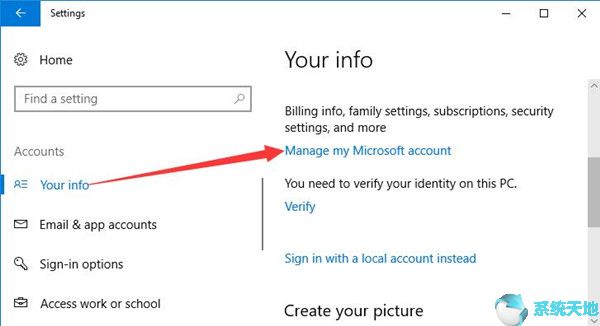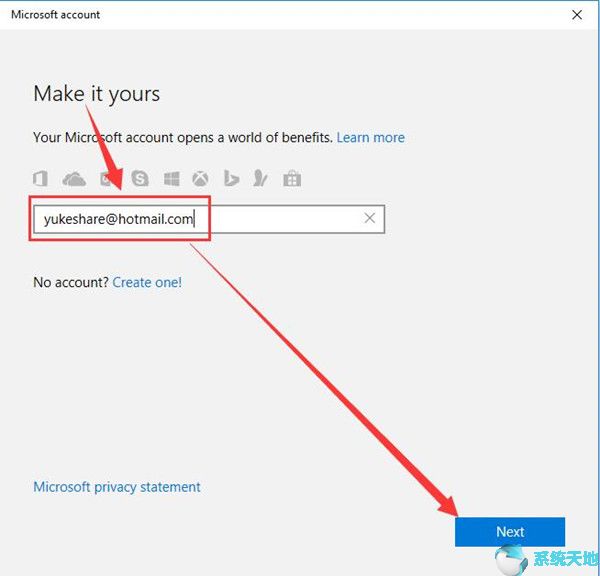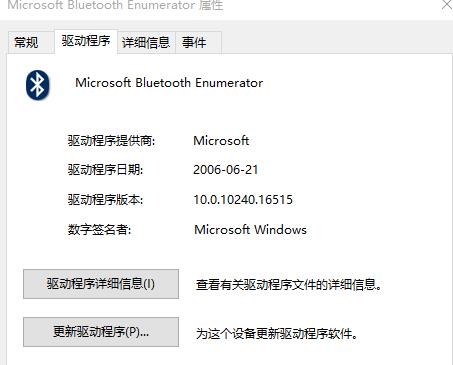Windows 10系统启动时如何设置个性化签名?大家都知道可以在手机上设置个性化签名,但很少有人知道在电脑上也可以设置。可能有很多朋友不知道,当我们的电脑开机的时候,我们可以设置一段文字。我们把这段文字称为“个性化签名”,那么Windows 10系统启动时我们如何设置个性化签名呢?今天我就给大家简单介绍一下设置方法。我希望你会喜欢它。
Win10系统启动时设置个性化签名的方法:
1、使用快捷键“Win+R”快速打开“运行”,然后输入“regedit”,回车或单击“确定”。
2.然后依次展开:
“HKEY_LOCAL_MACHINESOFTWAREMicrosoftWindowsNTCurrentVersionWinlogon”,找到LegalNoticeCaption和LegalNoticeText,只需要设置这两个属性的值即可。
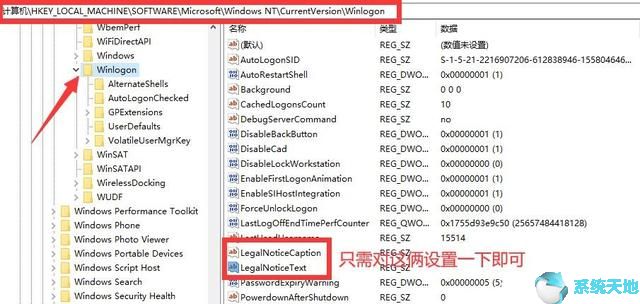
3. 双击LegalNoticeCaption,然后在弹出窗口中输入您要设置的个性化签名。
4. 同样双击LegalNoticeText,然后设置您要输入的值。
5、这两个属性必须设置,而且缺一不可,否则可能无法显示。最后,设置完成。

6、然后关机重启,个性化签名设置完成,LegalNoticeCaption设置的字体大小正常,LegalNoticeText字体大小稍小。开机后界面如下。
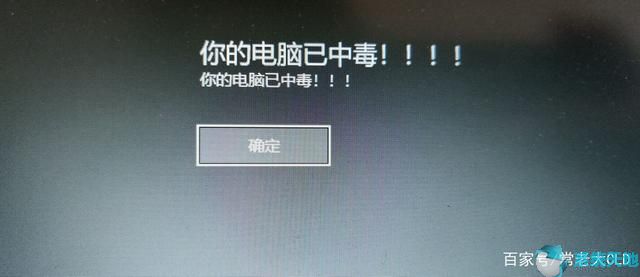
7、最后点击确定,进入界面。
以上介绍的是Windows 10系统启动时设置个性化签名的具体操作方法。不知道你学会了没有。如果你也遇到这样的问题,可以按照小编的方法自己尝试一下。希望能够帮助大家解决问题。谢谢!更多教程信息请关注我们的系统世界网站~~~~